Acompanhando os downloads lentos na Microsoft Store no Windows 10? Esta é provavelmente a última coisa com a qual você deseja lidar ao baixar um aplicativo grande ou um enorme videogame de dezenas de gigabytes.
Se sua conexão com a Internet estiver funcionando em velocidades extremamente rápidas em qualquer outro lugar do computador, há várias correções que você pode seguir para solucionar downloads lentos da Microsoft Store. Também pode ajudar a corrigir problemas gerais de conexão com Microsoft Store.
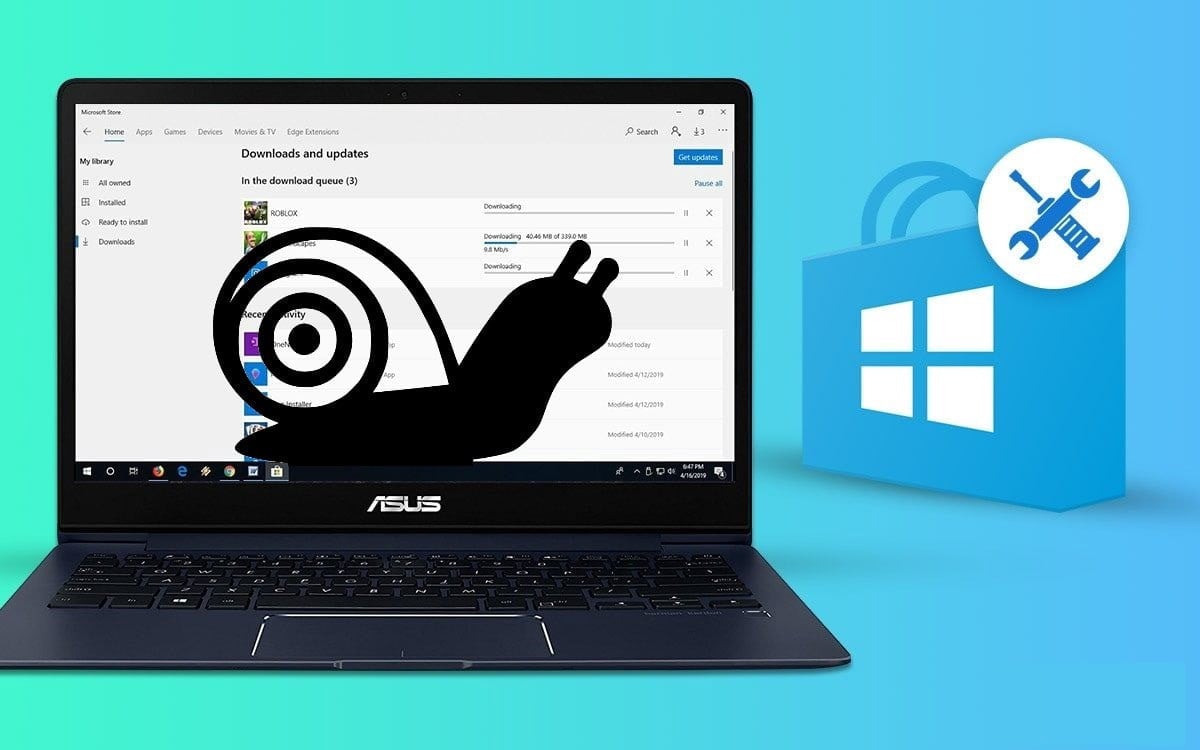
Correções rápidas para download lento da Microsoft Store
Antes de começar a solucionar os erros da Windows Store, aqui estão algumas correções rápidas que você pode tentar antes de passar para as soluções avançadas.
Pare temporariamente outros downloads
Não faça downloads simultâneos em outro aplicativo ou navegador. Isso limita a quantidade de largura de banda que a Microsoft Store pode acessar.
Reinicie o roteador
Se você também tiver uma conexão de Internet ruim fora da Microsoft Store, tente desligar o roteador. Aguarde alguns segundos e ligue-o novamente. Também saiba As melhores ferramentas para solucionar problemas de rede.

Desativar VPN
Socorro Redes VPN Ao mesmo tempo em que mantém sua privacidade, também pode desacelerar as coisas. Se o seu dispositivo tiver um serviço VPN configurado, tente desconectá-lo.
Pare temporariamente o aplicativo antivírus
Você está usando um aplicativo antivírus de terceiros? Considere tentar pausá-lo durante o download para a Microsoft Store.
Reinicie o computador
Por mais estranho que possa parecer, reiniciar o computador pode resolver muitos dos problemas diários que você pode encontrar. Faça isso e verifique se a Microsoft Store começa a baixar aplicativos e atualizações mais rapidamente.
1. Execute o explorador e solucionador de problemas da Windows Store
O Windows 10 vem com uma ferramenta de solução de problemas interna que pode ajudar a corrigir problemas básicos da Microsoft Store, como downloads lentos. Tente.
1. Abra o menu Iniciar e vá para Configurações -> Atualizações e segurança -> Solução de problemas .
2. Selecione Mais solução de problemas.
3. Role para baixo e selecione Aplicativos da Windows Store. Então selecione Execute um solucionador de problemas.
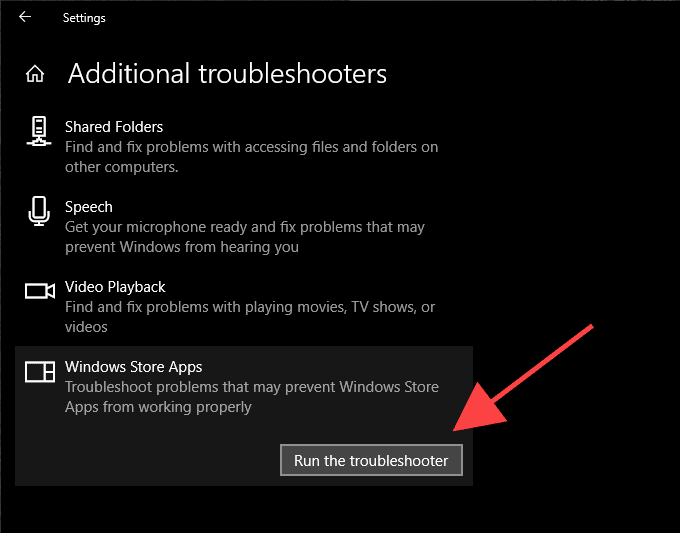
Siga as instruções no solucionador de problemas do aplicativo Windows Store E seu solucionador de problemas para resolver todos os problemas que encontrar.
2. Configure a "Otimização de entrega"
Otimização de entrega é um serviço integrado ao Windows 10 que acelera downloads lentos da Microsoft Store usando transferências ponto a ponto de outros computadores. Verifique se está habilitado.
1. Abra o menu Iniciar e selecione "Configurações".
2. Selecione Atualização e segurança.
3. Mude para a guia "Otimização de entrega".
4. Se estiver desativado, ative o controle deslizante ao lado de Permitir downloads de outros computadores.
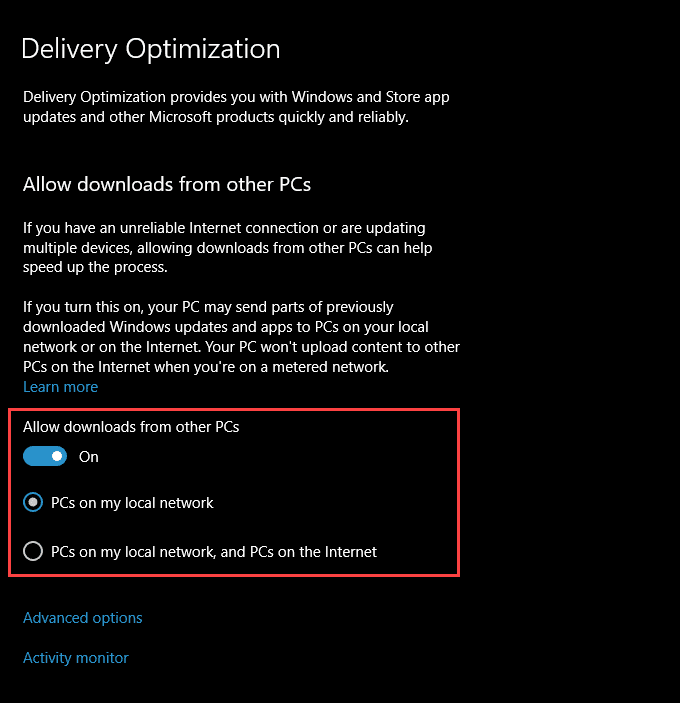
Por padrão, você usará o serviço "Otimização de entrega". Computadores em minhas configurações de rede local.
Se você não notar uma melhora na velocidade de download da Microsoft Store após habilitar “Otimização de entrega” (ou se o recurso já estiver habilitado), selecione o botão de opção próximo a Computadores na minha rede local e computadores na Internet Ao invés disso. Isso deve fornecer acesso ao serviço de "otimização de entrega" para uma gama mais ampla de computadores fora de sua rede local.
3. Remova os limites de "melhoria de entrega"
O computador pode ter limites de largura de banda que sufocam a "entrega aprimorada". Para removê-los, selecione Opções avançadas Na parte inferior está o painel "Melhoria de entrega".
Na tela Opções avançadas, desmarque as caixas abaixo Largura de banda absoluta Ou departamento Porcentagem de largura de banda medida.
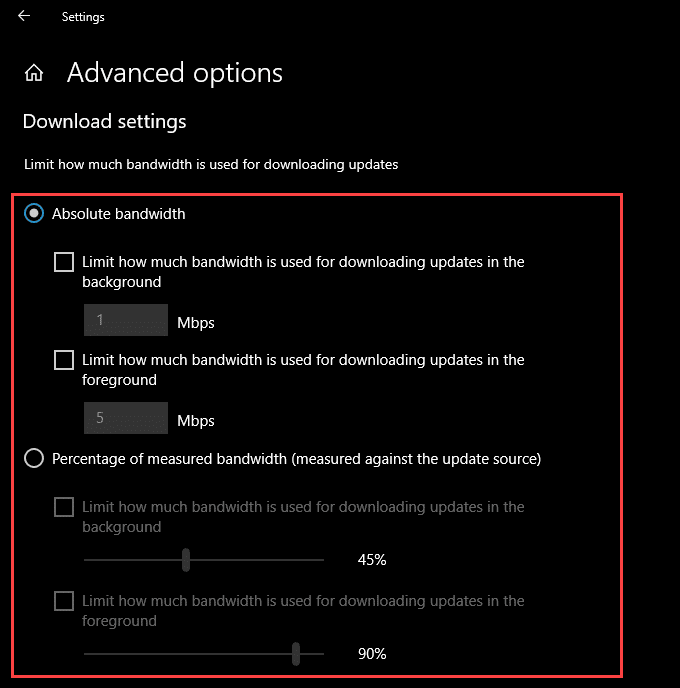
Isso deve solicitar que o Windows 10 ajuste dinamicamente a quantidade de largura de banda disponível da Microsoft Store.
Como alternativa, você pode permitir o acesso irrestrito do Delivery Optimization a toda a largura de banda disponível. Selecione o botão de opção próximo a Porcentagem de largura de banda medida , Marque as duas caixas abaixo e arraste cada controle deslizante para 100%.
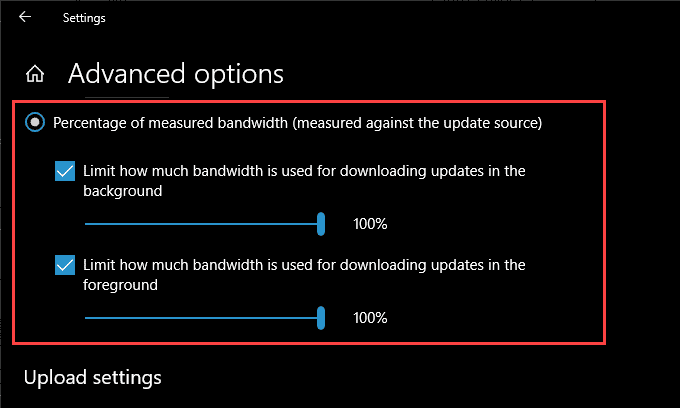
4. Atualize o Windows 10
Você atualizou o Windows 10 neste período? Se não, tente fazer isso agora. A Microsoft Store é um aplicativo integrado do Windows. Portanto, a atualização do sistema operacional também deve atualizar a Microsoft Store e resolver quaisquer problemas conhecidos que causam downloads lentos.
1. Abra o menu Iniciar, digite Windows Update e selecione abrir.
2. Pressione o botão Verifique se há atualizações.
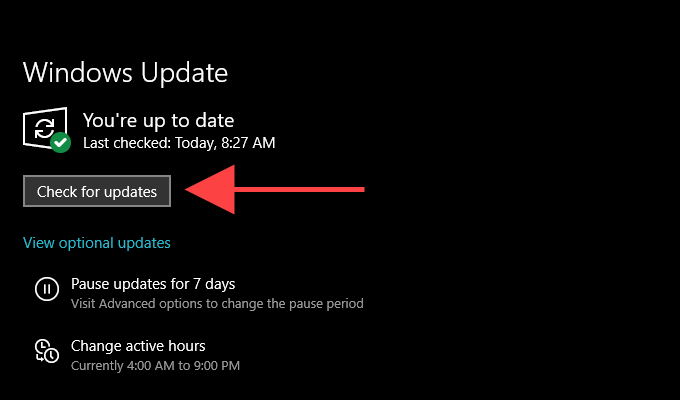
3. Instale todas as atualizações, se houver.
5. Limpe o cache da Microsoft Store
A Microsoft Store ainda está baixando aplicativos e atualizações lentamente? Tente limpar seu cache. Para fazer isso, pressione Windows + R Abre a caixa de diálogo "Executar". Então escreva wsreset.exe , E selecione Está bem.
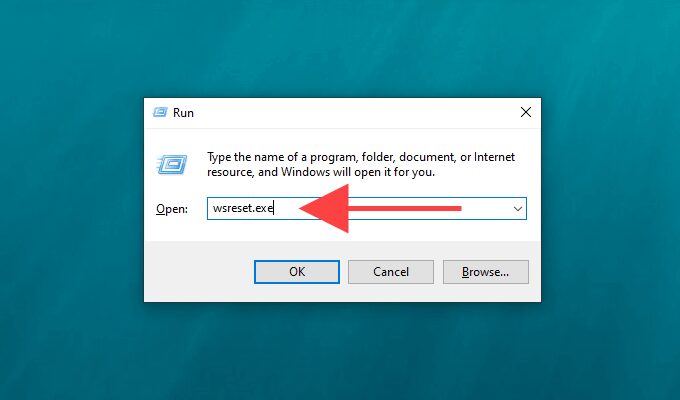
Você deve ver uma janela de prompt de comando em branco. Aguarde até que o cache da Windows Store seja limpo.
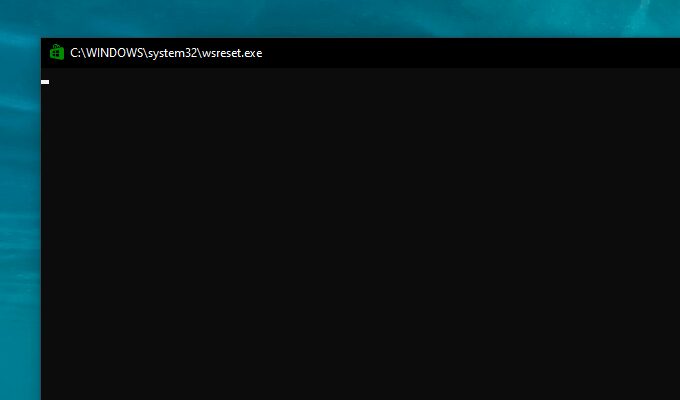
A Microsoft Store deve abrir automaticamente depois disso. Verifique se a limpeza do buffer ajudou baixando um aplicativo.
6. Saia e faça login novamente
Sair e fazer logon novamente na Microsoft Store é outra correção eficaz que pode ajudar a lidar com problemas de download relacionados à Microsoft Store.
1. Abra a Microsoft Store e selecione sua imagem de perfil no canto superior esquerdo da janela.
2. Selecione sua conta da Microsoft.
3. Selecione Sair.
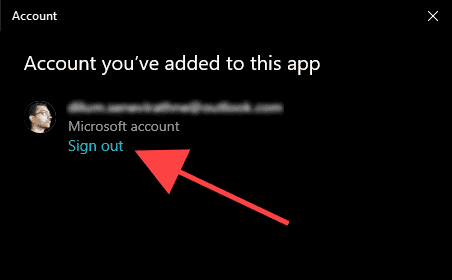
4. Reinicie o seu computador.
5. Abra a Microsoft Store. Depois disso, selecione a foto do perfil em branco no canto superior direito da tela e faça login novamente.
7. Redefinir Microsoft Store
A redefinição da Microsoft Store não apenas limpa o cache relevante, mas também retorna o aplicativo aos seus padrões. Isso pode ajudar a lidar com qualquer configuração incorreta ou quebrada que esteja impedindo o funcionamento adequado da Windows Store.
1. Clique com o botão direito no menu Iniciar e selecione Aplicativos e recursos.
2. Role para baixo e selecione Microsoft Store. Então escolha "Opções avançadas".
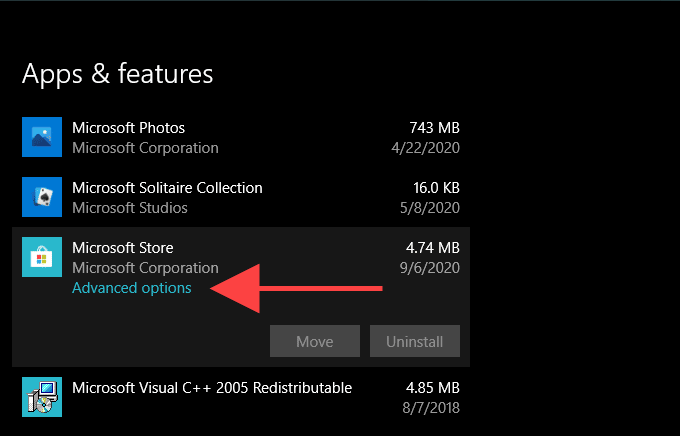
3. Selecione Redefinir , Então selecione Redefinir Mais uma vez para confirmar.
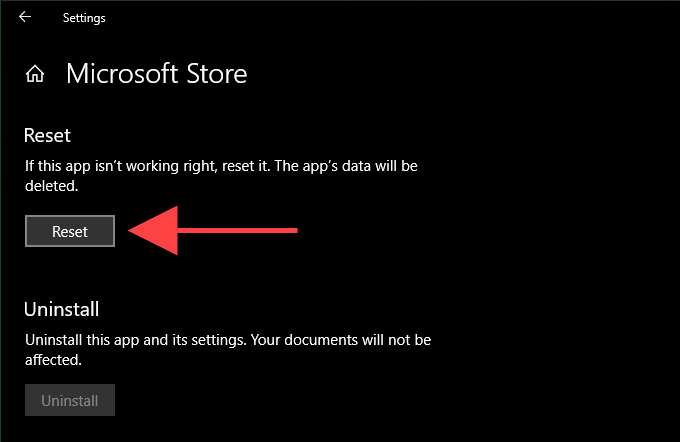
Abra a Microsoft Store, entre em sua conta se solicitado e verifique se está realizando a redefinição de downloads lentos corrigidos.
8. Alterar DNS
Tente alterar as configurações de DNS em seu computador para um serviço DNS comum como o Google DNS. Embora isso não afete diretamente as velocidades de download da Windows Store, um novo conjunto de endereços DNS pode ajudar o aplicativo a se conectar a um servidor de download mais rápido.
1. Abra o menu Iniciar e selecione "Configurações" e vá para Rede e a Internet.
2. Selecione sua conexão de internet na parte inferior da guia Wi-Fi ou Ethernet.
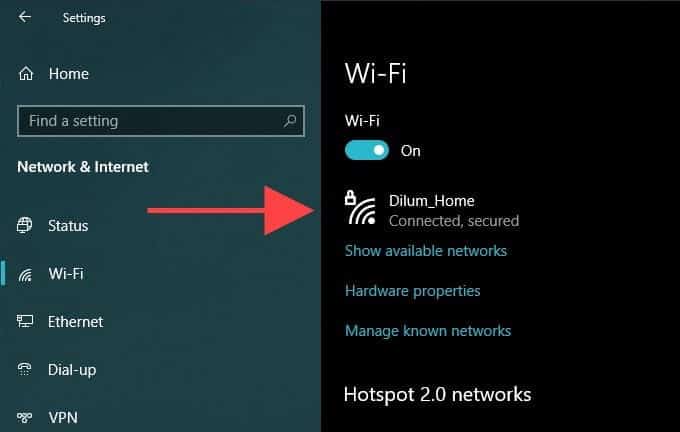
3. Selecione Editar Em configurações de IP.
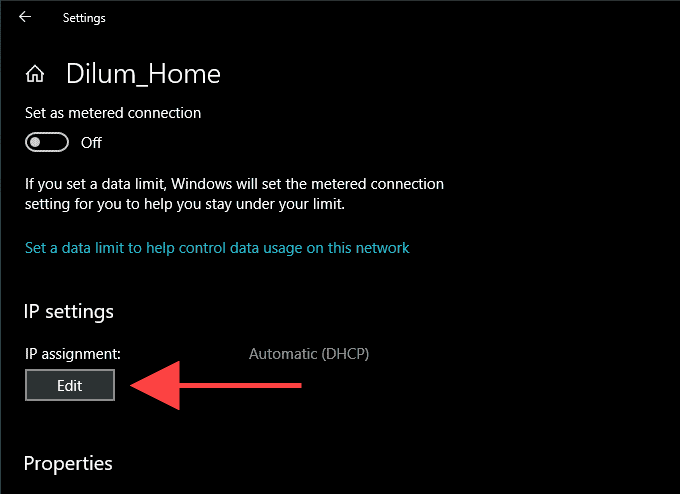
4. Selecione Manual , Em seguida, ative o controle deslizante ao lado de IPv4.
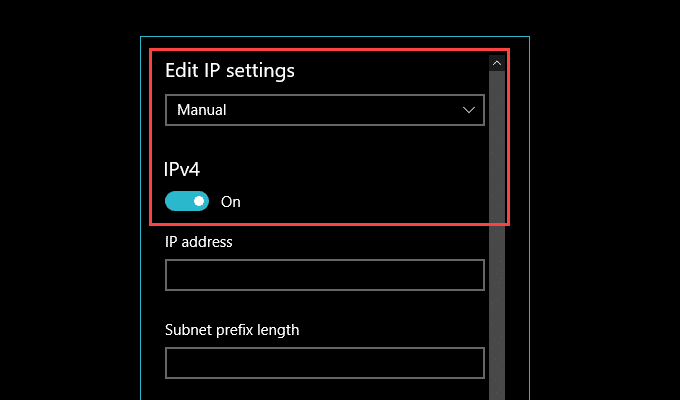
5. Insira os endereços DNS do Google da seguinte forma:
DNS preferido - 8.8.8.8
DNS alternativo - 8.8.4.4
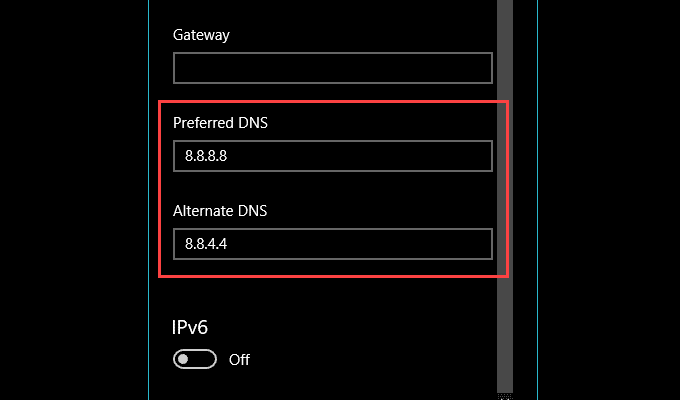
6. Selecione Salve .
Verificar Como corrigir o erro do servidor DNS que não está respondendo ao retornar à conexão com a Internet.
9. Registre novamente a Microsoft Store
Ainda enfrenta downloads lentos na Microsoft Store? Depois disso, é hora de registrar novamente a Microsoft Store. Embora pareça complicado, tudo envolve a execução de um único comando usando o Windows PowerShell.
1. Clique com o botão direito no menu Iniciar e selecione Windows PowerShell (Admin).
2. Digite o seguinte comando:
Get-AppXPackage * Microsoft.WindowsStore * | Foreach {Add-AppxPackage -DisableDevelopmentMode -Register “$ ($ _. InstallLocation) \ AppXManifest.xml”} 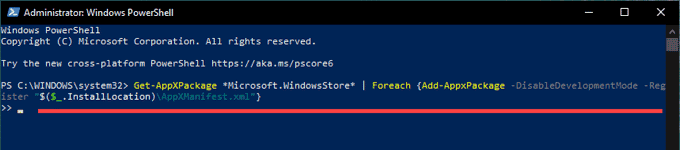
3. Pressione Entrar Para registrar novamente a Microsoft Store.
Depois disso, reinicie o computador e abra a Microsoft Store. Verifique se seus downloads rodam mais rápido do que antes.
Você pode continuar baixando
Esperançosamente, você terminou de corrigir o problema de download lento na Microsoft Store. Do contrário, as configurações de rede configuradas incorretamente podem ser outro motivo para o download lento de aplicativos, jogos ou atualizações. Você pode resolver isso gastando tempo em Solução de problemas de rede E resetar configuração de rede No seu computador.







